

Por Gina Barrow, Última atualização: May 22, 2024
“Não consigo abrir meu WhatsApp, não está conectando no meu Wi-Fi! Ajuda"
Hoje em dia, ter a internet é necessário. Usamos em quase tudo. Tudo parece ser gerenciado agora, desde que você tenha uma conexão com a Internet. Mas, nem sempre é um processo de navegação tranquilo, haverá algumas vezes em que sua internet falhará.
Um dos problemas mais comuns que ouvimos é conectar seu telefone à Internet. Se você é um daqueles que estão procurando seu caminho como corrigir o WhatsApp não se conectando ao Wi-Fi, em seguida, leia este guia técnico.
Por que meu WhatsApp não está se conectando ao Wi-Fi?Solução 1. Reinicie seu smartphone e roteador Wi-FiSolução 2. Mude para outro Wi-FiSolução 3. Desative o roaming e o modo aviãoSolução 4. Forçar o fechamento do WhatsAppSolução 5. Atualize o WhatsAppSolução 6. Atualize seu sistema operacionalSolução 7. Reinstale o WhatsAppResumo
Depois de alguns anos escrevendo programas para dispositivos iOS, criamos uma ótima ferramenta que todo usuário iOS pode usar.
Aqui esta uma sugestao: Baixar Transferência de WhatsApp FoneDog para fazer um backup dos seus dados do WhatsApp se você decidiu reinstalar o WhatsApp para corrigir os problemas de conexão WiFi. Para você experimentar todas as soluções antes de reinstalar o WhatsApp, reunimos algumas ótimas ideias e soluções úteis abaixo.
Download grátisDownload grátis
Existem alguns motivos principais pelos quais o WhatsApp não consegue obter uma conexão sem fio.
Aqui estão algumas soluções para corrigir problemas de conexão no WhatsApp:
Compreender a causa raiz é fundamental antes de se aprofundar e corrigir o problema. Pergunte a si mesmo: o problema está acontecendo apenas em uma conexão Wi-Fi ou você também está enfrentando a mesma coisa com seus dados móveis? Se o problema depende apenas do Wi-Fi, vamos começar a corrigir o problema de conexão!
Como a maioria dos métodos de solução de problemas, ele começa com uma reinicialização. Uma opção importante em como corrigir o WhatsApp não se conectando ao Wi-Fi é reiniciar o telefone e o roteador ao mesmo tempo. Aqui estão as etapas:
Após reiniciar, verifique se o seu telefone já está conectado à internet e tente acessar o WhatsApp.
No entanto, se você estiver usando o WhatsApp em uma conexão Wi-Fi gerenciada, como seu escritório ou escola, há uma grande chance de sua conexão ser limitada ou restrita. Outra coisa a lembrar é que O WhatsApp não funciona em serviços de VPN ou proxy.
Para determinar se o problema é um caso isolado do seu Wi-Fi, você pode tentar ligar outra rede sem fio para ver se consegue se conectar e usar o WhatsApp. Porque se você fizer isso, seu Wi-Fi pode ser o problema.
Outra ótima opção para corrigir o problema de não conexão do WhatsApp ao Wi-Fi é desligar o roaming e o modo avião.
Se você estiver usando um telefone Android, faça o seguinte:
Se você estiver usando um iPhone, siga as etapas:
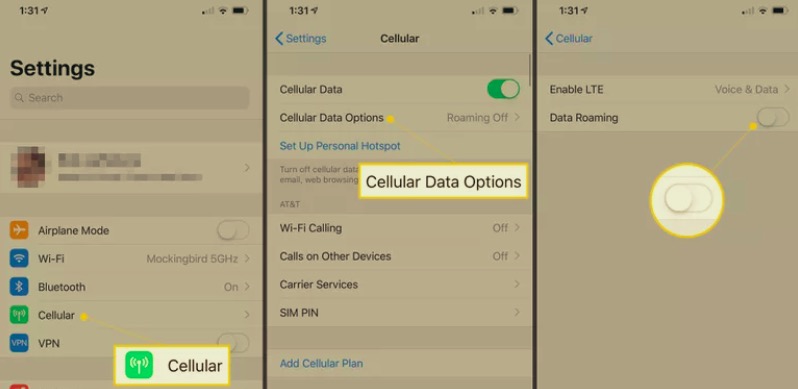
Esses dois recursos podem atrapalhar ou bloquear sua conexão Wi-Fi e causar problemas. A menos que esses recursos sejam altamente necessários e precisem estar ativados o tempo todo, você pode deixá-los desativados enquanto navega no telefone.
Se você puder usar outros aplicativos além do WhatsApp, o problema pode ser específico apenas para o WhatsApp. Tente forçar o fechamento do aplicativo para ver se o problema de conexão foi resolvido.
Você pode forçar o fechamento do seu WhatsApp do Android por:
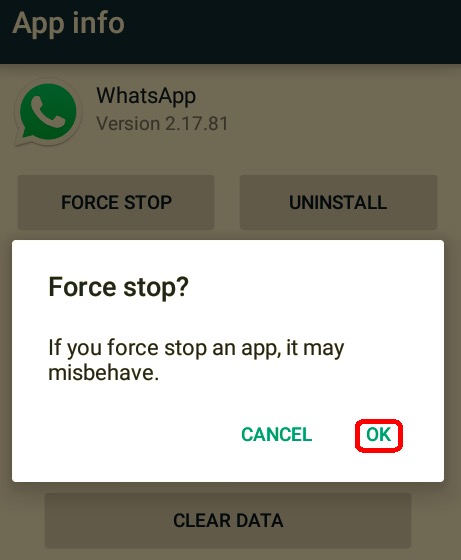
Se você é usuário do iPhone, como não pode limpar o cache ou forçar o fechamento de um aplicativo no iPhone, você pode fechar o WhatsApp. Funciona de forma semelhante com o seu telefone Android.
Tente conectar seu WhatsApp novamente e verifique se o problema foi resolvido.
Um aplicativo desatualizado pode não ser mais compatível ou apresentar alguns sinais de bugs e falhas, provavelmente o motivo pelo qual você não tem permissão para conectar o WhatsApp. Veja como atualizar o WhatsApp no iPhone ou Android:
Em seguida, verifique se o seu telefone oferece uma nova versão do software. Geralmente envia um Over-The-Air (OTA) quando disponível.
Para verificar a versão mais recente do Android, vá para Configurações, role até a parte inferior e selecione Sobre o telefone. Tocar Verificar atualizações. Siga as etapas para atualizar seu telefone, se estiver disponível.
Para um iPhone, a atualização é feita de manhã cedo ou nos horários de descanso. Você pode simplesmente conectar seu iPhone ao carregador e tocar no botão Atualizar. Você pode verificar a atualização em Configurações, tocar em Geral e selecionar Atualização de software.
Alguns usuários simplesmente removeram o WhatsApp no início da solução de problemas para simplesmente iniciar um novo aplicativo. No entanto, desinstalar o aplicativo pode perder seus dados, como seu histórico de conversas.
Embora isso seja frequentemente sugerido como parte da solução de problemas. É melhor fazer um backup dos dados do WhatsApp para evitar perda de dados.
Se você precisar fazer backup dos seus arquivos do WhatsApp no Android, siga as etapas:

O iPhone usa a opção de backup do iCloud para seus bate-papos e dados do WhatsApp. Você deve usar o mesmo ID Apple para utilizar o recurso. Para manualmente Faça backup do seu WhatsApp:
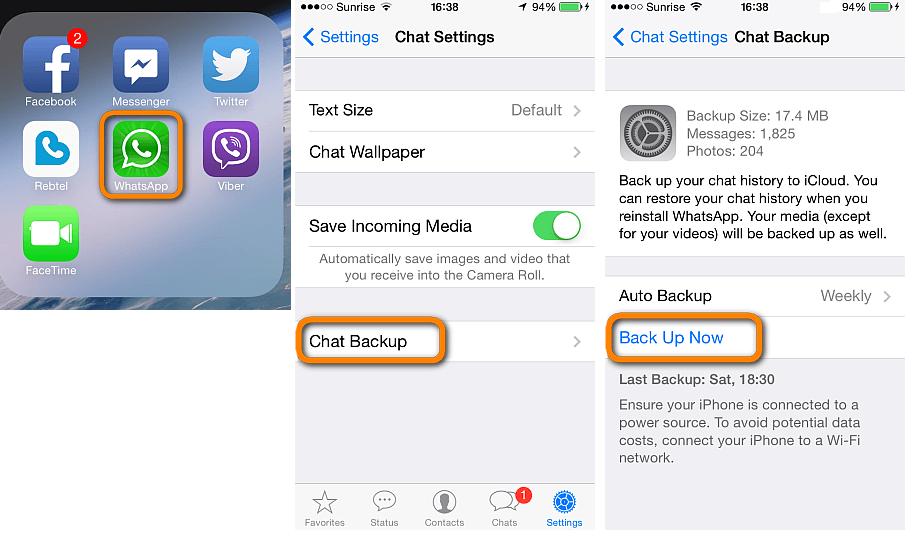
Se você estiver usando o iCloud como backup principal para todo o iPhone, poderá procurar backups alternativos para o seu WhatsApp. A melhor solução alternativa é Transferência de WhatsApp FoneDog. Ele permite que você faça backup e restaure arquivos do WhatsApp em apenas alguns cliques.
Download grátisDownload grátis
Para transferir dados do WhatsApp, siga este guia abaixo:

As pessoas também leramTransferência de bate-papo do WhatsApp: movendo dados entre dispositivosComo transferir o backup do WhatsApp do Google Drive para o iCloud
Como consertar o WhatsApp não conectando ao Wi-Fi parece ser um problema intimidador, no entanto, se você seguir esses 7 métodos poderosos, estará confiante de que pode resolver isso rapidamente.
Basta garantir que seu telefone esteja atualizado e tenha uma excelente conexão sem fio para usar aplicativos e outros aplicativos relacionados à Internet. Um ou dois passos já resolverão o seu problema, mas caso você precise reinstalar o WhatsApp, certifique-se de ter habilitado o backup para evitar perda de dados.
Que outras soluções você fez para corrigir o problema?
Deixe um comentário
Comentário
Transferência do WhatsApp
Transfira suas mensagens do WhatsApp com rapidez e segurança.
Download grátis Download grátisArtigos Quentes
/
INTERESSANTEMAÇANTE
/
SIMPLESDIFÍCIL
Obrigada! Aqui estão suas escolhas:
Excelente
Classificação: 4.7 / 5 (com base em 95 classificações)